Windows 11에서 문제를 해결하기 위해 시작 메뉴를 재설정하는 방법
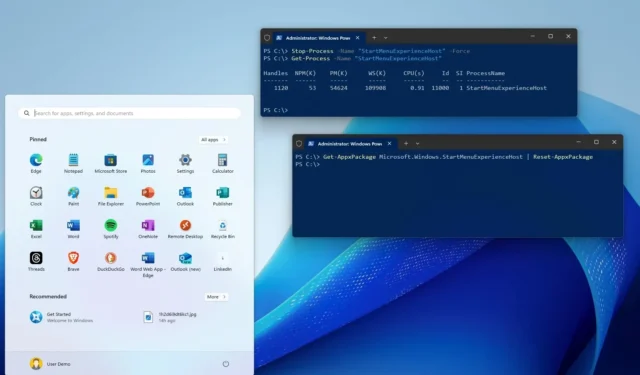
Windows 11에서는 PowerShell 명령을 사용하여 시작 메뉴 구성 요소를 재설정하여 일반적인 문제를 해결할 수 있습니다. 메뉴가 열리지 않거나, 멈추거나, 예상대로 작동하지 않을 때 이 명령이 유용합니다.
Reset -AppxPackage 명령 옵션을 사용하면 시작 메뉴와 기타 구성 요소 및 내장 앱(예: 메일 및 일정, Microsoft Store, Windows 보안 등)을 재설정하여 구성 요소를 제거하거나 재설정할 수 없는 경우 문제를 해결할 수 있습니다. 설정 앱.
이 가이드에서는 Windows 11의 문제를 해결하기 위해 시작 메뉴 구성 요소를 재설정하는 단계를 설명합니다.
Windows 11에서 PowerShell을 사용하여 시작 메뉴 재설정
Windows 11에서 문제를 해결하기 위해 시작 메뉴를 재설정하려면 다음 단계를 따르세요.
-
Windows 11에서 시작을 엽니다 .
-
PowerShell 을 검색하고 상단 결과를 마우스 오른쪽 버튼으로 클릭한 다음 관리자 권한으로 실행 옵션을 선택합니다.
-
다음 명령을 입력하여 시작 메뉴 구성요소를 재설정하고 Enter를 누르십시오 .
Get-AppxPackage Microsoft.Windows.StartMenuExperienceHost | Reset-AppxPackage
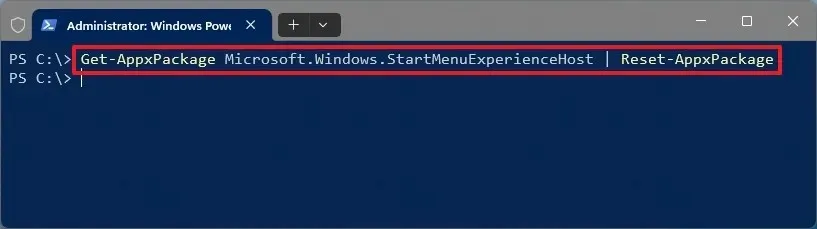
단계를 완료하면 구성한 사용자 정의 설정에 영향을 주지 않고 시작 메뉴 앱이 재설정됩니다.
시작 메뉴 프로세스 다시 시작
또는 PowerShell을 통해 시작 메뉴 서비스를 다시 시작하여 문제를 해결할 수도 있습니다.
-
시작 을 엽니다 .
-
PowerShell 을 검색하고 상단 결과를 마우스 오른쪽 버튼으로 클릭한 다음 관리자 권한으로 실행 옵션을 선택합니다.
-
시작 메뉴 서비스를 중지하려면 다음 명령을 입력하고 Enter를 누르십시오 .
Stop-Process -Name "StartMenuExperienceHost"-Force
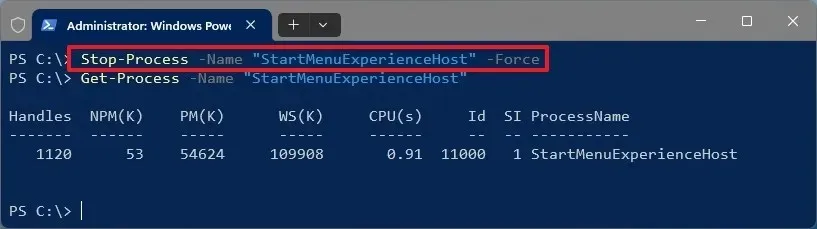
-
다음 명령을 입력하여 서비스가 다시 시작되었는지 확인하고 Enter를 누르세요 .
Get-Process -Name "StartMenuExperienceHost"
단계를 완료하면 서비스가 다시 시작되고 시작 메뉴가 다시 작동하기 시작합니다.
2024년 5월 2일 업데이트: 이 가이드는 정확성을 보장하고 프로세스 변경 사항을 반영하기 위해 업데이트되었습니다.


답글 남기기